Report Tool 2.0
![]() 系統功能介紹 > 控制台 > Report Tool 2.0
系統功能介紹 > 控制台 > Report Tool 2.0
功能簡介
系統裡的綠色調查結果,可套用客戶調查文件( Excel,*.xls) 格式,客製化設計成所需報表。
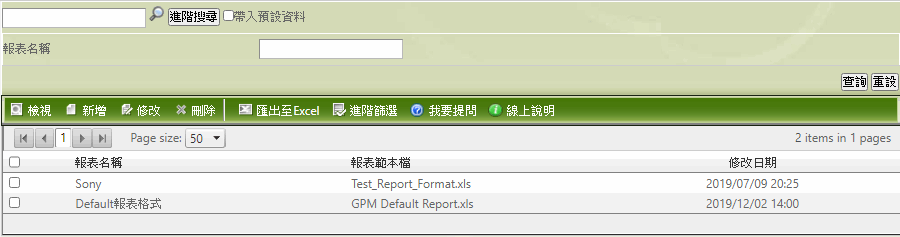
查詢頁說明
欄位(含進階搜尋)
| 欄位名稱 | 欄位說明 | 備註 |
|---|---|---|
| 類型 | 輸出報表為單一工作表還是多工作表,多工作表會用 | |
| 啟用 | 是否啟用報表 | |
| 報表名稱 | 報表格式名稱 | |
| 報表範本檔 | 套用的報表範本檔 (Excel、 *.xls) 名稱 | |
| 修改日期 | 報表格式修改日期 |
- 系統有內建已完成製作的報表格式範例可供參考,名稱為「Default」,可複製此報表再修改成所需要的報表格式。請注意,此範例無法直接進行修改。
- 報表範本若已設定文字格式與大小,展出結果可維持格式。
- 報表展出結果的排序與MCD表格查詢結果顯示之順序相同
當您點選 ![]() ,將會出現報表名稱查詢欄位,不做特別設定將查詢全部資料,系統將找出符合條件的特定資料。設定完成後點選
,將會出現報表名稱查詢欄位,不做特別設定將查詢全部資料,系統將找出符合條件的特定資料。設定完成後點選![]() 鍵即可查詢。如果想要清除所有已設定的查詢條件,可以點選
鍵即可查詢。如果想要清除所有已設定的查詢條件,可以點選 ![]() 重新設定。
重新設定。
查詢結果
報表的查詢結果將呈現在右下方的表格中,您可以依據需求針對個別記錄處理,依照下列方式操作:
- 如果您需要查閱內容,可以在點選指定的紀錄前方的選取圖示
 後,點選命令列上的
後,點選命令列上的  功能,即可開啟該表單內容。
功能,即可開啟該表單內容。 - 如果需要依特定欄位排序,可以點選欄位的標題。
- 或是點選表格上方的
 將查詢結果匯出成檔案。
將查詢結果匯出成檔案。 - 如果希望依特定條件篩選資料,可以點選命令列的
 功能,設定個別條件,為查詢結果做進一步篩選。
功能,設定個別條件,為查詢結果做進一步篩選。
如果想了解詳細的查詢功能操作,請參閱 系統操作介面說明。
命令列
| 功能名稱 | 功能說明 | 備註 | |
|---|---|---|---|
| 檢視 | 檢視選定的報表格式設定檔案 | ||
| 新增 | 新增一個報表設定格式 | ||
| 修改 | 修改選定的報表格式設定檔案 | ||
| 刪除 | 刪除選定的報表格式設定檔案 |
新增/修改頁說明
命令列
| 功能名稱 | 功能說明 | 備註 | |
|---|---|---|---|
| 儲存 | 儲存目前報表設定的參數資料 | ||
| 儲存後關閉 | 儲存目前報表設定的參數資料,並關閉視窗畫面 | ||
| 複製 | 複製指定的報表格式資料 |
欄位
| 欄位名稱 | 欄位說明 | 備註 |
|---|---|---|
| 報表名稱 | 本報表格式檔名稱 | 建議以客戶及調查表名稱做為報表名稱,以利查找 |
| 報表範本 | 客戶提供之報表範本檔 | 系統僅接受 Excel ( *.xls) 或 Excel 2007 ( *.xlsx) 格式檔案 |
| 報表類型 | 有【單一工作表】、【多工作表】的選項 | |
| 啟用報表 | 是否啟用報表 | 勾選後,在 [BOM 符合分析]或[物料符合分析]時, 下拉報表選單中才會顯示該報表 |
| 明細開始列數 | 明細內容開始填入的起始欄位置 | |
| 範本檔頁籤名稱 | 欲填入資料的範本檔中,所在的工作表名稱 | |
| 測試報表產生 | 父階料號名稱 | 測試報表會輸出父階料號下全部 MCD表格 |
| 多廠區顯示 | 報表在勾選的廠區下才會顯示 | 開啟多廠區模組時才需要設定 |
基本資料設定欄位
| 欄位名稱 | 欄位說明 | 備註 |
|---|---|---|
| 父階料號 | 又稱[組件料號]、[主件料號]。在BOM表組成中屬於父階層者。在[物料符合分析]查詢時必需輸入完整料號,查詢結果會帶出該[父階料號]下所有子階料號的MCD表格;在[BOM表符合分析]查詢時則可以模糊查詢,查詢結果會帶出所有符合該條件的父階物料 | |
| 父階料號總重 | 包含在此父階料號下所有組件的加總重量 | |
| 報表產生日期 | 輸出報表時系統會於此欄位自動填入當日的日期 | |
| 父階品名 | 在BOM表組成中屬於父階層的品名 | |
| 父階規格 | 在BOM表組成中屬於父階層的規格 | |
| 輸出欄(ex:A) | 欄位對應的英文 | |
| 输出列數(ex:9) | 欄位對應的列數 |
明細資料設定欄位
| 欄位名稱 | 欄位說明 | 備註 |
|---|---|---|
| 開始欄 | 報表中資料開始輸出的欄位 | |
| 成分表物質資料換行展示 | 勾選後物質資料將換行展示 | |
| 成分表物質資料CAS NO.空值顯示為N.A. | 勾選後物質資料CAS NO.空值顯示為N.A. | |
| 輸出欄 | 欄位對應的列名 | |
| 報表欄位 | 欄位類型,在報表也會呈現相同的名稱 | |
| 是否填滿 | 若有勾選,勾選的資料會填滿報表內所對應欄位的空格 | |
| 是否合併 | 若有勾選,勾選的資料會合並報表內所對應欄位的空格 |
測試報告物質輸出內容欄位
| 欄位名稱 | 欄位說明 | 備註 |
|---|---|---|
| 選取項目 | 為左方的大方框,所選取的項目會顯示於此 | |
| 全部項目 | 為右方的大方框,全部的項目或未被選取的項目會顯示於此 | |
| 將所選取的項目向上移動 | ||
| 將所選取的項目向下移動 |
